

Sigurni način rada jedna je od važnih značajki operativnog sustava Windows. Značajka koja je dio svih nedavnih verzija sustava Windows obično se koristi za rješavanje različitih problema sa sustavom, uključujući probleme pokretanja operativnog sustava..
U sustavu Windows 7 i prethodnim verzijama sustava Windows pristup sigurnom načinu rada je jednostavan - trebate samo pritisnuti tipku F8 nakon pritiska na gumb napajanja na računalu, ali prije nego što se pojavi zaslon za pokretanje. Međutim, u sustavima Windows 8 i Windows 10 učitavanje operativnog sustava u sigurnom načinu rada malo je složenije..
Iako postoji nekoliko načina za pokretanje sustava Windows 8 i Windows 10 u sigurnom načinu rada, gotovo nijedan nije jednostavan (tj. Zahtijeva upotrebu dodatnih alata).
Ako ste jedan od onih korisnika koji vrlo često moraju pristupiti sigurnom načinu rada, upravo ćete ovdje naučiti najbolji način za pokretanje sustava Windows 8 i Windows 10 u sigurnom načinu rada.
Ideja je dodavati opciju Safe Mode u izbornik za podizanje sustava, koja će se s određenim postavkama pojaviti na nekoliko sekundi svaki put kada se operacijski sustav pokrene. Prema tome, kad god se trebate pokrenuti u sigurnom načinu rada, dovoljno je odabrati opciju "Sigurni način" u izborniku za odabir operacijskog sustava i pritisnite Enter.
Ako vam se sviđa ova ideja, samo slijedite upute u nastavku..
1. korak: Otvorite naredbeni redak kao administrator. Imajte na umu da postoji nekoliko načina za pokretanje naredbenog retka s povlasticama administratora. Ako niste upoznati ni s jednim od njih, pročitajte ovaj članak (tamo govorimo o drugim programima, ali princip je isti).
2. korak: Upišite ili kopirajte i zalijepite sljedeću naredbu u prozor naredbenog retka, a zatim pritisnite Enter:
bcdedit / copy trenutni / d "siguran način rada"
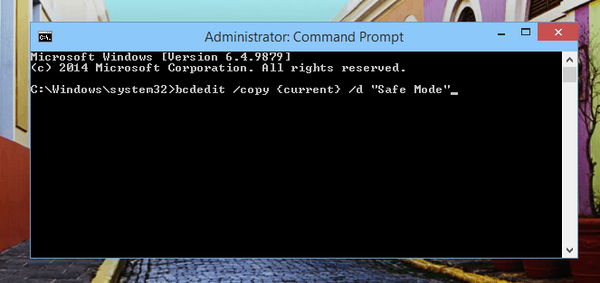
Nakon dovršetka naredbe zatvorite prozor naredbenog retka.
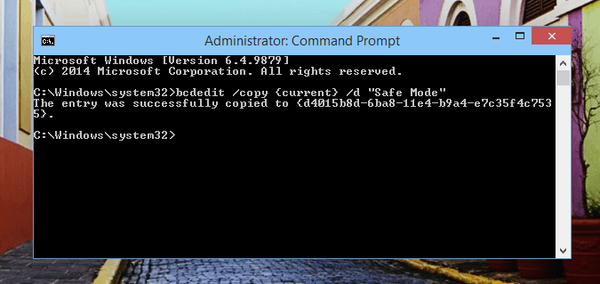
3. korak: Sada otvorite dijaloški okvir Pokreni pritiskom na tipku s logotipom sustava Windows i R (Win + R). Unesite naredbu msconfig i pritisnite Enter za otvaranje prozora System Configuration.
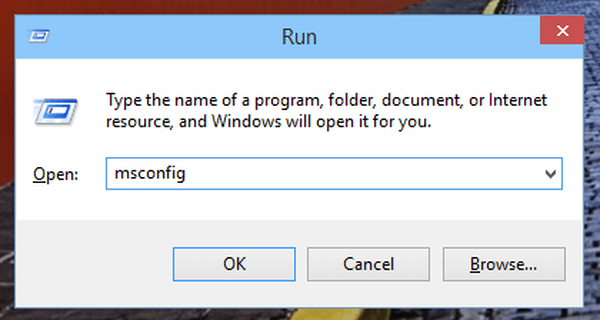
4. korak: Kliknite karticu Boot. Na popisu odaberite Safe Mode, odaberite potvrdni okvir "Safe boot" i u polju "Timeout" odredite vrijednost od 3 sekunde. Zapravo možete unijeti vrijednost od 0 do 30. Vrijednost 3 sekunde znači da će se sustav za pokretanje s opcijom odabira sigurnog načina prikazati 3 sekunde prije nego što se Windows nastavi automatski pokretati u normalnom načinu rada. Ako vam tri sekunde nisu dovoljne, odaberite 5 ili više..
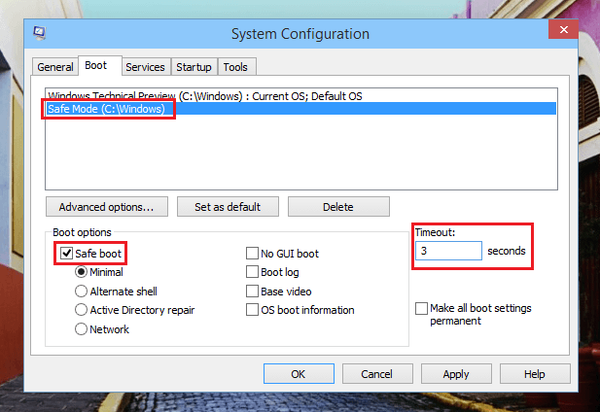
Sada kliknite U redu i ponovno pokrenite računalo.
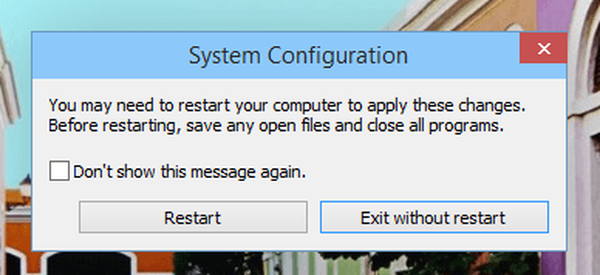
Imajte na umu da kad odaberete siguran način u izborniku za pokretanje, računalo će se ponovno pokrenuti za ponovno pokretanje u sigurnom načinu rada.
Dobar dan!











